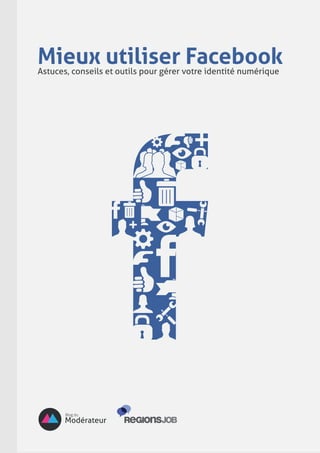
Mieux utiliser Facebook : astuces, conseils et outils pour gérer son identité numérique
- 1. Mieux utiliser Facebook Astuces, conseils et outils pour gérer votre identité numérique
- 2. INTRODUCTION Au fil des années, Facebook est devenu le centre névralgique de votre identité numérique. Au sommet d’un écosystème composé de réseaux professionnels (LinkedIn, Viadeo) et per- sonnels (Google Plus, Instagram, etc .), Facebook est de loin la première plateforme sociale avec plus d’un milliard de membres et une utilisation souvent quotidienne. Il est important bien configurer son compte, surtout quand on publie beaucoup. Il existe des dizaines de paramètres de confidentialité liés à vos informations personnelles, vos statuts, vos photos ou encore aux applications que vous utilisez sur Facebook. Ce n’est pas toujours simple car Facebook évolue sans cesse, que ce soit dans son inter- face, ses paramètres ou encore sa politique en matière de confidentialité. Les changements tirent leurs origines des retours utilisateurs mais de la réglementation internationale qui se penche de plus en plus sur son cas. Conséquence de cette mauvaise réputation concernant les données personnelles et la confidentialité, Facebook se voit diabolisé. Beaucoup y voient un danger pour l’identité numérique, comme si le réseau social décidait lui-même d’étaler la vie de ses utilisateurs. Mais il ne faut pas oublier que ce qui se trouve sur Facebook n’est que le fruit des décisions de ses membres. L’expérience est totalement personnalisable si vous savez comment le site fonctionne. Il suffit d’être attentif, un brin curieux et de passer un peu de temps à se renseigner. Une fois maitrisés, les paramètres de confidentialité vous protégeront des mau- vaises surprises : notifications indésirables, informations personnelles à la vue de tous, ap- plications postant en votre nom, etc. Cela est d’autant plus important avec le Graph Search, dernière nouveauté de Facebook qui a beaucoup fait parler en ce début d’année, qui permet de rechercher des personnes sur la base de leurs données personnelles et actualité. Cet ebook a pour but de vous familiariser avec les paramètres Facebook liés à la confiden- tialité, la vie privée mais aussi les applications et leurs accès à vos données personnelles. Nous espérons qu’il vous aidera dans la maitrise de votre identité numérique. Bonne lecture !
- 3. SOMMAIRE 1 PARAMÈTRES GÉNÉRAUX VISIBILITÉ Contrôler sa visibilité 5 Qui peut voir mes statuts 6 Contrôler qui vous tague 8 Supprimer son identification des photos 9 Faire disparaitre son profil des moteurs de recherche 11 Devenir invisible sur le chat 12 PROFIL ET DONNÉES Accéder à lʼhistorique complet de son activité 13 Changer son nom et lʼurl de son profil 15 Sauvegarder ses données Facebook 17 GESTION DES AMIS ET DES LISTES Comment créer et gérer des listes dʼamis sur Facebook 18 Comment utiliser les listes dʼintérêts sur Facebook 20 Comment rendre certains amis invisibles sur Facebook 22 2 SÉCURITÉ ET NETTOYAGE SÉCURITÉ DU COMPTE Sécuriser lʼaccès à son compte 24 Savoir si son compte a été piraté 25 Mon compte a été piraté, que faire ? 26 FAIRE DU MÉNAGE Supprimer lʼaccès des applications à vos données personnelles 27 Supprimer les applications sur Facebook 28 Nettoyer son fil dʼactualité 29 Bloquer des personnes et applications 31 Désactiver complètement lʼOpen Graph 33 3 OUTILS APP ADVISOR 35 PRIVACYFIX 39 MYPERMISSION 40
- 5. Paramètres généraux / Visibilité Visibilité 1. VISIBILITÉ Profil et données Contrôler votre visibilité sur Facebook Amis et Liste Nettoyage Nous vous conseillons régulièrement de bien vérifier les paramètres d’affichage de votre profil et de vos actualités sur Facebook. Ceci est important pour vos amis et abonnés, mais aussi pour les per- sonnes avec qui vous n’êtes pas connectés. Il est important d’avoir Outils conscience de ce qui s’affiche pour les personnes qui se rendront Sécurité du compte sur votre profil avant de faire une demande en ami. Cela est notam- ment utile lorsqu’un futur employeur jette un coup d’œil sur votre Facebook, ce qui est maintenant devenu une habitude. Le menu des raccourcis de confidentialité permet d’accéder à ces paramètres rapidement. Ainsi, une fois affiché, c’est la partie « Qui peut me contacter ? » qui nous intéresse. Dans celle-ci, vous pour- rez paramétrer deux choses : • La première option permet de configurer le filtrage de votre messagerie privée. Deux options s’offrent à vous : filtrage de base et filtrage strict. Le premier vous permet de recevoir des messages de vos amis ainsi que de leurs amis. Le filtrage plus strict ne réserve cette possibilité qu’à vos amis. • La seconde permet de choisir qui peut vous envoyer des invitations à devenir amis. Selon le paramètre choisi, le bouton « Ajouter » en dessous de la photo de couverture s’affichera ou non sur votre profil. Si vous préférez réserver cette possibilité à seulement deux niveaux de relation (amis et amis d’amis), c’est possible. L’option « Tout le monde » permet, comme son nom l’indique, d’apparaître aux yeux de tous dans les résultats de recherche. La deuxième, « Amis et leurs amis », ne permet qu’à vos amis ainsi que leurs amis de vous trouver sur la base de votre nom. Cela est utile, quand vous ne voulez être visible que par des personnes avec qui vous avez au moins un ami en commun. Enfin, la dernière, restreint l’option à vos seuls amis. Pour accéder aux options, rendez-vous dans vos paramètres de confidentialité. Dans la catégorie « Qui peut me trouver avec une recherche ? », 2 options nous intéressent : • La première vous permet de définir qui pourra vous rechercher sur Facebook à l’aide de votre numéro de téléphone (si présent) ou de votre adresse e-mail. • Le deuxième concerne la recherche sur la base du nom seulement. 5
- 6. Paramètres généraux / Visibilité Visibilité Qui peut voir mes statuts Facebook ? Profil et données Nous avons récemment évoqué les options de visibilité de votre profil Facebook. Ces dernières dépendent de la visibilité de vos posts sur votre Timeline. Il est possible de les paramétrer individuellement selon la portée que vous voulez donner à votre contenu. Une fois maîtrisées, ces options devraient vous permettre d’éviter les mauvaises surprises. Amis et Liste Nettoyage À noter qu’il est possible d’accéder à ces paramètres rapidement grâce aux raccourcis de confidentialité. Dans la catégorie « Qui peut voir mes contenus ? », le paramètre choisi sera actif sur tous vos futurs statuts. Outils Sécurité du compte Pour le reste, il est toujours possible de configurer vos posts individuellement. Voici à quoi correspondent les différentes options : 6
- 7. Paramètres généraux / Visibilité Visibilité Public : un post public sera visible par tout le monde. Cela comprend : les personnes non inscrites à Face- book, vos amis, leurs amis et vos éventuels abonnés. C’est l’option la plus large, elle permet une viralité optimale, si tel est votre objectif. Profil et données Amis : comme son nom l’indique, le contenu ne sera visible que par vos amis, y compris s’il est partagé. Ainsi, seuls les amis en commun que vous avez avec eux verront votre post en cas de partage, il ne sera pas visible par l’intégralité de leurs amis. Nous verrons plus tard qu’un paramétrage supplémentaire est Amis et Liste Nettoyage possible. Amis sauf connaissances : il est possible d’inclure des amis dans la liste « Connaissances », qui contient les personnes dont vous voulez voir moins d’actualités dans votre newsfeed. Avec cette option, il est pos- sible de cacher vos posts à la vue des personnes présentes dans cette liste. Outils Sécurité du compte Moi uniquement : ici, vous seul pourrez voir votre post. Peu d’intérêt pour les posts individuels, cette option est utile lors de l’installation d’applications, si vous ne voulez pas polluer les newsfeeds de vos amis. Ou pour leur faire une bonne blague quand ils ont le dos tourné. La dernière option permet de sélectionner rapidement une liste qui sera la seule à voir votre post. Pour en inclure plusieurs, cela se passe dans le menu de personnalisation. Personnalisé : dans ce menu, il sera possible de montrer ou cacher son post à certaines personnes ou listes. C’est ici que vous pourrez notamment choisir l’option « Amis et leurs amis ». Ainsi, en cas de like ou de partage, le potentiel de viralité de votre post sera plus conséquent puisque visible par tous les amis de vos amis, y compris ceux qui ne sont pas dans vos contacts. L’option « Amis des personnes identifiées » fonctionne de la même manière et ce pour les posts où vous avez taggué des amis. A noter qu’une fois l’option choisie, celle-ci sera activée par défaut sur tous vos posts, vous n’aurez pas à la paramétrer à chaque fois 7
- 8. Paramètres généraux / Visibilité Visibilité Contrôler qui vous tague sur Facebook Profil et données De nombreuses fonctionnalités très utiles mais désactivées par défaut se cachent dans les méandres des paramètres de Facebook. Les deux astuces suivantes concernent les identifications sur les publications. La première va vous permettre de donner votre accord avant d’être tagué sur une publication et la deuxième Amis et Liste Nettoyage de valider ou non les tags faits par vos contacts sur vos publications. Ces fonctions vont vous permettre de réguler ce qui apparaît sur votre journal. Pour les trouver, affichez le menu déroulant en cliquant sur la roue dentée en haut à droite, puis sur confi- dentialité et « Journal et identification ». Outils Sécurité du compte L’une d’elles vous permet d’approuver ou non toute publication dans laquelle vous êtes tagué. Dans la première catégorie, deuxième paramètre. Quand un de vos contacts vous tague dans une publication (photo ou autres) cela a pour effet d’inclure cette publication dans votre timeline. C’est cette particularité que cette option permet de réguler. Un onglet « À vérifier » va être ajouté à votre journal, celui-ci compor- tera toutes les publications vous mentionnant. Libre à vous de les approuver ou pas. Les publications en question apparaîtront ailleurs sur Facebook mais vous n’y serez pas associé et elles n’apparaîtront donc pas dans votre journal. La seconde option concerne vos propres publications. Troisième catégorie, deuxième paramètre. En ac- tivant cette option, vous allez pouvoir, avant la publication, valider les tags placés sur vos photos par vos contacts. Le site précise que l’identification d’une personne sur une photo étend sa visibilité à tous les contacts de la personne en question. Pouvoir approuver ou non une identification peut donc permettre de limiter la visibilité de vos contenus à vos conditions. 8
- 9. Paramètres généraux / Visibilité Visibilité Supprimer son identification des photos Profil et données Facebook a effectué quelques changements au sein de son interface. Ainsi, les paramètres de confiden- tialité sont plus facilement accessibles et l’historique personnel a été complètement revu. Cette timeline de toutes vos actions se faisait auparavant très discrète, elle permet pourtant d’avoir une vue d’ensemble sur toute votre activité (likes, partages, commentaires) et surtout, sur les contenus dans lesquels vous Amis et Liste Nettoyage êtes identifié. Outils Sécurité du compte Cet historique personnel a été mis à jour, afin de trier toute cette activité par catégorie. Il est ainsi possible de vérifier sur quelles photos vous avez été identifié et ensuite sélectionner celles que vous ne voulez plus voir apparaître sur votre profil. Rendez-vous donc dans les raccourcis de confidentialité, catégorie « Qui peut voir mes contenus ? » et cliquez sur « Utiliser l’historique personnel ». Une page vous affichera alors l’historique de toutes vos actions sur Facebook. 9
- 10. Paramètres généraux / Visibilité Visibilité C’est ici la catégorie Photos qui nous intéresse, avec un flux de l’intégralité des photos que vous avez partagé, qui ont été publiées sur votre timeline et enfin, celles sur lesquelles vous avez été identifié. C’est dans la sous-partie « Photos de vous » qu’il sera possible de se détaguer de plusieurs photos à la volée. Profil et données Pour ce faire, sélectionnez-les et cliquez sur le lien « Signaler/retirer les identifications ». Deux options s’offrent à vous : Amis et Liste Nettoyage Outils Sécurité du compte • Retirer l’identification : vous ne serez plus identifié sur la photo mais celle-ci existera toujours sur la timeline de la personne qui l’a postée et sera visible par les autres personnes avec qui elle a été partagée. • Demander à supprimer la photo : il est maintenant possible de demander à l’auteur de la photo de la retirer. Individuellement, il est possible de donner une raison précise (harcèlement, photo peu flatteuse, inappropriée pour Facebook). L’utilisateur recevra une notification qui l’incitera à supprimer la photo en question. Pour rappel, il est possible de contrôler qui vous tague sur Facebook, les identifications en instance de publication apparaîtront dans la catégorie « Examen du journal » de votre historique. Nous vous conseil- lons vivement d’activer cette option afin d’éviter les mauvaises surprises les lendemains de fête. Au ha- sard, après le réveillon par exemple ! 10
- 11. Paramètres généraux / Visibilité Visibilité Faire disparaître son profil Facebook des moteurs de recherche Profil et données Il peut être intéressant d’apparaître dans les résultats des moteurs de recherche, surtout si votre profil Facebook a été consciencieusement complété. Pour qui veut entretenir son identité numérique, apparaître dans les résultats des moteurs de recherche peut être un atout. Mais certains ne souhaitent absolument pas s’y retrouver. Si vous utilisez Facebook de manière très personnelle et avec un petit groupe d’amis, il Amis et Liste Nettoyage n’y a en effet aucun intérêt à être trouvé. A vous de juger des incidences de cette option. Mais comme toujours, il faut prendre soin de bien paramétrer l’affichage de vos informations et de votre Timeline. Certains éléments peuvent en effet se retrouver visibles, même pour ceux qui ne se trouvent Outils pas dans votre liste d’amis. Afin de désactiver cette option, qui est par défaut activée, rendez vous dans Sécurité du compte vos paramètre de confidentialité, dans la section « Qui peut me retrouver avec une recherche ?». Ensuite, modifiez le dernier paramètre « Souhaitez-vous que d’autres moteurs de recherche contiennent un lien vers votre journal ? » : À noter que si l’option « Qui peut trouver mon profil en cherchant mon nom ? » se trouvant juste au des- sus est sur un paramètre différent de « Tout le monde », l’indexation de votre profil sur les moteurs de recherche est automatiquement désactivée. Il est notamment possible de visualiser ce que verront les visiteurs de votre profil venant d’un moteur de recherche (cf. Accéder à l’historique complet de son activité). Utile pour vérifier quels sont les contenus vi- sibles par tous ! Nous vous conseillons donc de bien veiller à ce qui s’affichera si vous activez cette option. 11
- 12. Paramètres généraux / Visibilité Visibilité Devenir invisible sur le chat Facebook Profil et données Ceux qui ont connu la grande époque de MSN Live Messenger doivent se rappeler des combines pour ne pas être dérangé par des personnes à qui on ne souhaitait pas parler. Se mettre en invisible, en occupé, exclure une personne de votre liste de contacts… Tous les moyens sont bons pour éviter ces moments gênants où vous mettez un vent à une connaissance. C’est le cas ailleurs, sur Skype par exemple, où la Amis et Liste Nettoyage meilleure méthode reste de se mettre en statut occupé en permanence pour pouvoir se permettre de ré- pondre uniquement à ses proches. Il existe des méthodes de ce type pour ne pas s’exposer sur le chat Facebook. Entre les inconnus qui vous Outils abordent, les camarades de collège trop envahissants ou les ex qui vous harcèlent, il fait parfois bon de Sécurité du compte passer en mode invisible sur le réseau social. Au moins, vous serez sûr de ne pas être dérangé. Voici les techniques pour le faire ! Tout se passe dans l’onglet « Paramètres avancés » de la discussion instantanée. Vous pouvez y accéder via l’icône en haut à droite de la barre de chat. Une fois cliqué, vous aurez accès à cette fenêtre : Vous avez alors le choix. Vous pouvez exclure certaines personnes, qui ne pourront jamais vous voir comme présent sur l’espace de discussion instantanée. Si vous êtes vraiment allergique au bavardage, vous pouvez aussi être invisible pour tous ou n’être visible que pour certains amis. Vous voilà dans tous les cas tranquille, ou au moins dans la configuration que vous souhaitiez. Les changements peuvent être annulés en retournant à cette même fenêtre. Vous pouvez aussi y ajouter directement des listes, autori- sées ou refusées à vous voir dans le chat Facebook. 12
- 13. Paramètres généraux / Profils et données Profil et données 2. PROFIL ET DONNÉES Amis et Liste Nettoyage Accéder à l’historique complet de son activité Outils Sécurité du compte Dans un souci de mieux contrôler la visibilité de vos contenus sur Facebook, il est possible de visualiser un historique personnel de toute votre activité : statuts, photos, mentions J’aime, modifications de profil, etc. Pour y accéder, ouvrez les raccourcis de confidentialité, section « Qui peut voir mes contenus ? » et cliquez sur le lien « Accéder à mon historique personnel ». Il est aussi accessible depuis votre profil, juste en dessous de votre photo de couverture. La page affiche un flux qu’il est possible de filtrer selon les catégories. Tous les types d’activités et de contenus que vous avez pu partager sont présents, vous pouvez en modifier les paramètres de visibilité (cf. notre article sur le sujet) et les cacher/supprimer en 2 clics. Une catégorie est dédiée aux publications dans lesquelles vous êtes identifié (statuts, photos) ainsi que celles d’autres personnes sur votre journal. Seule la catégorie « Photos » permet une sélection multiple, une fonction particulièrement utile pour sup- primer des identifications à la volée. Les activités de vos applications sont aussi présentes dans l’historique, indispensable pour surveiller lesquelles publient le plus sur votre journal (type Spotify, Deezer, Dailymotion). Pour chaque activité, vous pouvez modifier les paramètres de l’application : modifier les paramètres de visibilité, supprimer le par- tage automatique sur votre journal ou encore supprimer complètement l’application. L’option peut être configurée individuellement, par publication, ou pour toute l’activité de l’application. 13
- 14. Paramètres généraux / Profils et données Profil et données Il est possible de modifier directement le comportement global de l’application dans la partie supérieure de la page, ainsi que les endroits dans lesquels vous voulez voir apparaitre ses activités. Certaines de ces applications insèrent des encarts dans votre profil, comme les lieux les plus visités sur Foursquare ou Amis et Liste Nettoyage les artistes les plus écoutés sur Spotify. Ce paramétrage vous permettra de choisir ou non d’afficher ces espaces. Une fois que vous avez examiné en détailsOutils votre historique personnel, il est possible de savoir ce que les autres compte Sécurité du utilisateurs voient en visitant votre profil. Pour y accéder, le lien se situe dans les raccourcis de confidentialité, en dessous de l’historique personnel (« Afficher en tant que »). Vous pouvez vérifier ce que voit n’importe quel utilisateur ou bien une personne en particulier. Utile pour s’assurer que vos réglages sont bien pertinents. 14
- 15. Paramètres généraux / Profils et données Profil et données Changer son nom et l’URL de son profil Amis et Liste Nettoyage Parmi les questions les plus courantes que l’on reçoit par mail ou sur nos espaces en ligne, celle sur la modification des noms sur Facebook est un must. Voici donc des explications simples pour modifier son nom ou son URL sur le célèbre réseau social. Attention à ne pas en abuser, sinon Facebook bloquera la Outils possibilité de le faire sur votre profil… Sécurité du compte Changer son nom Il est possible sur Facebook de changer de nom et ce plusieurs fois. Pour ce faire, rendez vous dans vos paramètres de compte, dans le champ « Nom ». Plusieurs champs seront à remplir : prénom, deuxième prénom et nom de famille. Le deuxième prénom est facultatif et concerne d’avantages les pays an- glo-saxons, comme les Etats-Unis ou le Canada. Il est ensuite possible de configurer l’affichage de votre nom, autrement dit, choisir l’ordre dans lequel il s’affichera, nom ou prénom en premier. Enfin, vous avez aussi la possibilité de saisir un nom supplémentaire, par lequel il sera possible de vous trouver grâce à la recherche Facebook. C’est ici que vous pourrez saisir votre surnom/pseudonyme que certaines personnes pourraient connaître davantage que votre vrai nom. Celui-ci s’affichera en gris, entre parenthèses, à côté de votre nom sur votre profil. Facebook fixe certaines règles concernant son nom sur Facebook et la principale est sa validité. Pas de faux nom, ni de pseudo, afin éviter le spams et les comptes fakes. Facebook avait notamment lancé une campagne l’été dernier pour inciter les utilisateurs à dénoncer leurs amis utilisant des faux noms et pseu- donymes. Cela prouve que ceux-ci ne sont pas faciles à détecter. Les autres règles font preuve de bon sens : pas de titre professionnel ou religieux, ne pas utiliser de pseu- donyme dans le deuxième prénom ou encore pas d’utilisation abusive de majuscules. La liste complète de ces règles est disponible ici. 15
- 16. Paramètres généraux / Profils et données Profil et données Changer l’URL de son profil Pouret accéder à votre profil plus rapidement, il est possible de paramétrer une URL personnalisée pour Amis Liste Nettoyage remplacer la série de chiffres que contient l’adresse de base. Cette URL ne peut être changée qu’une seule fois, il est donc conseillé de bien réfléchir à ce que vous allez choisir. Pour accéder à l’option, rendez vous dans vos paramètres de compte, dans le champ « Nom d’utilisateur ». Outils Avantdu compte Sécurité de valider votre choix, il est possible de visualiser l’URL finale de votre compte ainsi que votre adresse mail Facebook qui changera en conséquence. Cette adresse redirige tous les courriers électroniques vers votre messagerie privée. Votre mot de passe vous sera demandé pour valider votre choix. Facebook a fixé certaines règles concernant ce nom d’utilisateur : • Votre nom d’utilisateur doit être aussi proche que possible de votre nom réel (par exemple, benoit.de- larue ou bdelarue) • Le nom d’utilisateur ne peut contenir que des caractères alphanumériques (A-Z, 0-9) ou un point • Les noms d’utilisateur doivent comprendre au moins 5 caractères 16
- 17. Paramètres généraux / Profils et données Profil et données Sauvegarder ses données Facebook Amis et Liste Nettoyage Vous êtes vous déjà demandé ce que représentait la masse de données que vous avez publiées sur Face- book ? La réponse n’est pas aussi compliquée à obtenir que ce que l’on pourrait imaginer. Une fonction permet de télécharger une archive de toute les données publiées sur le réseau social. Pour cela, ren- Outils dez-vous dans les paramètres de votre compte en cliquant sur le triangle à droite du bouton « Accueil » Sécurité du compte en haut à droite de la page. Sélectionner ensuite « Compte ». Parmi les options qui apparaîtront se trouve « Télécharger une copie de vos données sur Facebook ». Le site va alors créer votre archive dans laquelle vous trouverez les photos et vidéos ainsi que l’ensemble de vos publications, messages et conversations, la liste de vos amis et parfois leur adresse mail. Cette archive étant strictement personnelle, ne s’y trouvent ni les photos ou informations relatives à vos amis, ni les commentaires que vous avez pu faire sur leur mur ou sur leurs photos. Vous pouvez également télécharger une archive étendue qui comprend des informations supplémentaires comme les adresses IP enregistrées par Facebook lors de vos connexions au service. Mais ne soyez pas pressé, comme vous pouvez vous en douter, la compilation de ces données prend beaucoup de temps, énormément de temps même, parfois plusieurs dizaines d’heures. Une fois l’opéra- tion terminée, vous recevrez un mail vers le lien vous permettant de télécharger vos données Facebook. Vous obtiendrez un fichier en .zip à décompresser pour avoir accès à toutes vos données. 17
- 18. Paramètres généraux / Gestion des amis et des listes Amis et Liste Nettoyage 3. GESTION DES AMIS ET DES LISTES Outils Sécurité du compte Comment créer et gérer des listes d’amis sur Facebook Si les fonctions de base de Facebook sont relativement intuitives, certaines sont en revanche de vraies usines à gaz. Les listes d’amis font partie de cette catégorie et peuvent être complexes à prendre en main. Voici quelques conseils pour vous aider à vous y retrouver. Toutes vos listes d’amis ne sont pas nécessairement visibles sur votre écran d’accueil. Pour les trouver, il faut cliquer sur le « plus » qui apparaît en survolant la rubrique « amis » dans le menu de gauche (ou en cliquant ici) Vous disposez d’un certain nombre de listes intelligentes basées sur les renseignements de votre profil et de celui de vos amis. Elles se mettent à jour automatiquement et vous ne pouvez pas les supprimer. Vous pouvez néanmoins y ajouter et enlever des contacts comme bon vous semble. Elles se basent sur les établissements scolaires que vous avez fréquenté, les personnes de votre liste d’amis travaillant dans la même entreprise que vous, ceux qui vivent dans la même région ou la même ville, ou encore les per- sonnes membres de votre famille. 18
- 19. Paramètres généraux / Gestion des amis et des listes Amis et Liste Nettoyage Vous disposez également d’une liste « restreinte ». Toutes les personnes que vous y placerez ne seront plus en mesure de voir les informations de votre profil ou vos publications. Très utile si vous souhaitez limiter ce que l’on peut savoir de vous sans pour autant bloquer ou supprimer vos amis. Détail important, Outils Sécurité du compte ils ne sauront pas que vous les avez placés dans votre liste restreinte. Pour créer une liste d’amis, il suffit de cliquer sur « Créer une liste » puis d’ajouter directement le nom de vos contacts. Vous pouvez également ajouter ou supprimer des éléments de la liste en survolant leur nom puis en cliquant sur Amis. Autre détail, supprimer quelqu’un d’une liste ne le supprime évidemment pas de vos contacts, il faut pour cela cliquer sur « retirer de la liste d’amis ». L’intérêt des listes d’amis tient au fait que vous pouvez, à la manière des cercles de Google+, limiter la visibilité de vos publications à certaines personnes, afficher uniquement les notifications de certains amis ou vous rendre invisible sur la messagerie instantanée en vous créant par exemple une liste d’indési- rables. Pour plus de précisions sur les listes d’amis, vous pouvez consulter la page d’aide de Facebook. 19
- 20. Paramètres généraux / Gestion des amis et des listes Amis et Liste Nettoyage Comment utiliser les listes d’intérêts sur Facebook Outils Vous trouviez que vous ne passiez pas encore assez de temps sur Facebook ? Le réseau social remédie à Sécurité du compte cette terrible inquiétude grâce aux « listes d’intérêts ». Il s’agit en fait de listes dans lesquelles vous pou- vez ajouter indifféremment pages et comptes personnels. Ces listes constituent un fil d’actualité à part entière, et vous permet de garder un œil sur tout ce qui vous intéresse. L’objectif est que les membres puissent se constituer de véritables « journaux personnalisés », en fonction de leurs centres d’intérêt. On est bien là à mi-chemin entre la curation, Twitter, flux RSS, Google+ et Pinterest… Comment créer et gérer les listes d’intérêts ? Vous pouvez créer vos listes en vous rendant sur cette page. La création de listes est assez simple : cli- quez sur « Créer une liste », et ajoutez les pages et les amis que vous souhaitez regrouper. Vous pouvez cliquer sur les pages dont vous êtes déjà fan, mais aussi chercher celles qui vous intéressent avec le petit moteur inclus. 20
- 21. Paramètres généraux / Visibilité Visibilité L’étape suivante consiste à paramétrer votre liste : lui trouver un nom, et indiquer qui peut voir et s’abon- ner à la liste. On retrouve les trois niveaux de confidentialité propres à Facebook : vous seul, vos amis, et tout le monde. Les listes créées apparaîtront dans la barre de navigation gauche lorsque vous êtes en train Profil et données de regarder votre newsfeed. Ensuite, il est possible de configurer certains paramètres supplémentaires de votre liste en cliquant dessus : vous pourrez la renommer, y ajouter ou supprimer des pages ou des profils, choisir les types de mises à jour à afficher (statuts, vidéos, commentaires, photos…) et choisir les para- mètres de notification qui vous conviennent. Il est également possible de partager une liste avec vos amis. Amis et Liste Nettoyage Outils Sécurité du compte Un outil de veille, ou un simple gadget ? Comme toujours, la grande inconnue reste l’adoption par les utilisateurs de cette nouvelle fonctionnalité. Selon Inside Facebook, en 2010, la firme de Palo Alto annonçait que seuls 5% des membres utilisaient le système de listes, pourtant mis en place en 2007 (mais peu valorisé à cette époque par Facebook, il est vrai). Ces listes d’intérêts peuvent permettre de suivre pas mal de sujets différents sans pour autant venir interférer avec les actualités de ses amis, ce qui paraît être plutôt pratique. On est là dans la veille et la curation, et surtout dans la démonstration de la volonté de Facebook de rendre ses membres toujours plus captifs… et dépasser le stade du simple réseau social pour devenir quelque chose de plus global. Avec ces listes, la stratégie de Facebook transparaît de façon plus explicite : si tant est que les gens, les sites ou les sujets que vous voulez suivre se trouvent sur le réseau social, plus besoin d’aller chercher l’information ailleurs. Cependant, qui va utiliser ces listes d’intérêt ? Les membres déjà au fait des outils de veille, même très simples, possèdent déjà leurs propres petites habitudes, entre Twitter et agrégation de flux RSS. Quant aux autres, auront-ils l’utilité de cette nouvelle fonctionnalité ? Pas forcément, si l’on en croit le non-suc- cès des listes d’amis. Tout dépendra de la façon dont Facebook va mettre en avant ou non ces listes d’in- térêt. Côté marques et annonceurs, nul doute que cette nouveauté les rendra plutôt contents, note The Next Web. À confirmer ! 21
- 22. Paramètres généraux / Gestion des amis et des listes Amis et Liste Nettoyage Comment rendre certains amis invisibles sur Facebook ? Outils Sécurité du compte Avec le temps, beaucoup d’utilisateurs Facebook ont accumulé des centaines d’amis qu’ils ne connaissent pas forcément. Le problème, c’est que les messages des amis proches sont alors noyés dans une masse d’informations qui ne vous intéresse pas. C’est un des principaux problèmes de Facebook : pouvoir main- tenir un intérêt pour ses membres qui peuvent se lasser de ne recevoir que des notifications de marques ou d’inconnus. L’Edgerank permet de donner moins de place aux pages et personnes avec qui on interagit peu. Mais il n’est pas toujours 100% pertinent. Facebook continue de travailler sur ce problème. Les listes Facebook permettent déjà de trier ses contacts pour ne voir que les statuts de certains groupes d’amis. Pratique, mais pas encore optimal. Il y a quelques mois, les listes s’enrichissaient de trois groupes principaux. Tout d’abord les amis proches, dont vous verrez la majorité des mises à jour. Ensuite, les connaissances, dont vous ne verrez que les statuts impor- tants (nouvelle situation amoureuse par exemple). Et enfin, un cercle restreint qui n’aura accès qu’à vos statuts publics. C’est une bonne manière de faire le tri pour avoir accès seulement aux informations qui concernent les gens qui vous intéressent. Le problème avec Facebook, c’est que les très nombreuses fonctionnalités peuvent désorienter les utili- sateurs. On ne sait plus où aller, quoi faire, comment régler ses paramètres de confidentialité. Pour aider ses membres, le réseau social de Mark Zuckerberg vient de lancer aux Etats-Unis un service permettant d’automatiser l’ajout de certains contacts dans la liste des connaissances, et ainsi de ne plus voir leurs mises à jour (ou très peu). Ces derniers ne seront pas notifiés de cette action, vous ne vous les mettrez donc pas à dos. Pratique, cette fonctionnalité vous fera gagner du temps en sélectionnant directement les gens dont vous êtes le moins proche. Elle ne devrait pas tarder à arriver en France, d’ici là n’hésitez pas à commencer le tri manuellement ! 22
- 24. Sécurité et nettoyage / Sécurité du compte Outils Sécurité du compte 1. SÉCURITÉ DU COMPTE Sécuriser l’accès à son compte Facebook Sécuriser l’accès à son compte Facebook est primordial pour éviter les mauvaises surprises. Pour avoir accès aux options importantes, rendez-vous dans vos paramètres de compte, puis dans la catégorie « Sé- curité ». Ici, deux options vous seront utiles. La première est « Notifications lors des connexions ». Il s’agit d’un petit service proposé par Facebook qui vous enverra un mail ou un SMS lorsque l’accès à votre compte est demandé depuis un appareil que vous n’avez jamais utilisé. L’adresse électronique est celle indiquée par défaut (elle correspond l’identifiant de connexion). Pour recevoir un SMS, il vous faudra indiquer votre numéro de téléphone. Vous recevrez un SMS de confirmation qu’il faudra taper à l’endroit indiqué pour enregistrer votre smartphone. Vous serez donc directement prévenu si un accès est demandé à partir d’un appareil non connu. Vous pouvez ensuite activer l’option suivante : l’approbation de connexion. La notification ne permet que de vous prévenir lorsqu’une connexion à votre compte vient d’être ouverte, celle-ci ajoute un niveau de sécurité en demandant un code à chaque appareil non reconnu tentant d’accéder à votre compte. 24
- 25. Sécurité et nettoyage / Sécurité du compte Outils Sécurité du compte Savoir si son compte Facebook a été piraté Il n’est sans doute pas utile d’expliquer ce que représente Facebook pour votre identité numérique. Entre les nombreux contacts et les masses de données sur vous que le site cumule, se faire pirater son compte peut se révéler extrêmement gênant… Même quand ce sont vos amis qui « piratent » votre compte pour plaisanter. Nous avons par ailleurs de plus en plus tendance à nous connecter au service à plusieurs endroits : depuis chez soi, sur son téléphone portable, à son travail, ou chez des amis. Il est facile dans ces moments-là d’oublier de se déconnecter et de se retrouver avec plusieurs sessions ouvertes un peu partout. Sachez qu’à chaque connexion, le site garde en mémoire l’adresse IP par laquelle vous y accédez. Alors si vous n’êtes pas fan du piratage amical, ou si vous voulez surveiller les sessions actives et éventuellement les déconnecter à distance, il existe pour cela une fonctionnalité que vous trouverez dans les paramètres de votre compte auxquelles vous accéderez en cliquant sur la roue dentée à droite du bouton « Accueil », puis en cliquant sur la rubrique « Sécurité » dans le menu de gauche. Elle permet de voir depuis quels lieux et sur quels types d’appareils votre session Facebook a été ouverte. Pour y accéder, cliquez sur « Modifier » en face de « sessions actives ». Vous devriez trouver quelque chose comme ça : Ceci est la liste de toutes les adresses IP qui ont eu accès à votre compte Facebook. En combinant les types de périphériques et les lieux affichés vous devriez reconnaître quelles sont les localisations que vous fréquentez. Les villes sont données en fonction de l’adresse IP et peuvent ne pas correspondre exac- tement. Ne paniquez donc pas forcément s’il est indiqué un accès à votre compte dans une ville située à quelques kilomètres de votre lieu de résidence par exemple. En cas de doutes cependant, si vous repérez des connexions suspectes depuis l’étranger par exemple, ne prenez aucun risque et désactivez l’activité de votre compte depuis ce point d’accès. Votre session y sera déconnectée. Lors de votre prochaine connexion depuis ce point, vous devrez rentrer de nouveau votre login et mot de passe. Rien de définitif donc. Si vous suspectez un véritable piratage, il vous faudra changer votre mot de passe. 25
- 26. Sécurité et nettoyage / Sécurité du compte Outils Sécurité du compte Mon compte Facebook a été piraté, que faire ? Rien de plus pénible que de se faire pirater un compte Facebook. Les personnes prenant le contrôle de votre compte n’ont généralement pas de bonnes intentions, et ce viol de votre vie privée peut être dur à vivre. Entre les correspondances confidentielles et les faux messages postés à votre place, la situation peut vite dégénérer. Alors, comment faire quand on se fait pirater son compte Facebook ? Tout d’abord, il est bon de rappeler certaines règles à ce sujet : • Pensez à systématiquement vous déconnecter après votre session quand vous utilisez un ordinateur qui n’est pas le vôtre. Que ce soit dans un Apple store, un cybercafé ou chez un ami, laisser trainer votre Facebook connecté est la manière le plus simple pour quelqu’un d’en prendre le contrôle. • Déconnectez-vous également chez vous quand votre ordinateur est utilisé par plusieurs personnes. On n’est jamais trop prudent, et les blagues vaseuses arrivent vite quand on tend le bâton pour se faire battre. • Choisissez un mot de passe un minimum complexe. Le nom de votre chien ou JustinBieber ne sont pas des mots de passe très sécurisés, n’importe qui pourra s’il le souhaite les deviner. • Changez votre mot de passe régulièrement. Garder le même 5 ans d’affilée, c’est prendre le risque qu’il soit découvert un jour. • N’utilisez pas le même mot de passe pour tous vos comptes en ligne. Il suffirait alors que vous vous le fassiez découvrir sur un des sites pour vous faire pirater tous vos espaces. • Méfiez-vous des tentatives de phishing ou des applications malfaisantes. Les mails vous demandant vos mots de passe ou vous redirigeant vers une page ressemblant à Facebook mais dont l’adresse n’est pas la même, par exemple. Et si, malgré toutes ces précautions, vous vous êtes fait pirater votre compte Facebook, comment faire ? Facebook vient de dévoiler un nouveau service qui devrait vous aider. Trusted friends vous permet ainsi de nommer des amis de confiance (3 à 5) qui recevront chacun un mot de passe aléatoire. Si votre compte se fait pirater, il faudra que trois d’entre eux (au moins) entrent ce mot de passe sur une page spécifique pour récupérer le contrôle du compte piraté. Vraiment pratique en cas de pépin ! Il faudra bien sûr faire très attention au choix des amis à qui vous confiez ces mots de passe. Cela serait dommage que ce soit eux qui vous piratent ! Cette fonctionnalité est actuellement en test, vous ne pouvez donc pas l’utiliser tout de suite. Autre nouveauté chez Facebook, la possibilité de générer des mots de passe pour les appli- cations tierces. Le but est d’éviter que ces applications tentent de se connecter depuis d’autres appareils que le vôtre. 26
- 27. Sécurité et nettoyage / Faire du ménage Nettoyage 2. FAIRE DU MÉNAGE Outils Supprimer l’accès des applications à vos données personnelles En acceptant une application sur Facebook, vous lui accordez un accès à certaines de vos données personnelles. Certaines applications ont besoin pour fonctionner d’accéder à une partie de vos données personnelles, et de pouvoir réaliser certaines actions comme publier des messages à votre place sur votre mur. Mais il arrive qu’elles demandent accès à beaucoup plus d’informations que celles dont elles ont réellement besoin. Si limiter l’accès de l’application n’est pas possible a priori, il est possible de supprimer certains de ces accès une fois l’application autorisée. Pour cela, rendez-vous dans les paramètres du compte, puis sur la rubrique Application. Vous verrez ap- paraître toutes les applications ayant un accès aux informations de votre compte Facebook. En cliquant sur une application, vous verrez toutes ses caractéristiques et les infos dont elle estime avoir besoin. La deuxième section est la liste d’actions que peut effectuer pour vous l’application. Celle-ci peut par exemple publier en mon nom, accéder aux messages de ma boite de réception, etc. Si tout ceci ne vous plaît pas, vous pouvez alors supprimer l’autorisation en cliquant sur la croix en face. Tout simplement ! 27
- 28. Sécurité et nettoyage / Faire du ménage Nettoyage Supprimer les applications sur Facebook Outils Les internautes qui sont un minimum concernés par l’actualité d’internet le savent, le nerf de la guerre sur Internet, ce sont vos données personnelles. Et les applications rivalisent d’ingéniosité pour y avoir accès et ainsi proposer des publicités ciblées. Dans cette optique, Facebook serait donc un genre d’hypermarché des données personnelles où chaque application, chaque login sur un site utilisant le Facebook Connect, se monnaie à coup d’accès aux données personnelles laissées sur le site par les utilisateurs. Le résultat est que toutes les applications que vous avez pu utiliser par l’intermédiaire de Facebook ou d’autres réseaux sociaux ont accès en permanence aux informations vous concernant. Oui, même le test rigolo que vous avez fait il y a trois ans pour savoir quel était votre nom elfique. Il est donc grand temps de faire un peu le ménage parmi les autorisations accordées. Rendez-vous dans les paramètres de votre compte (via le menu à droite du bouton « Accueil ») puis « Applications ». Vous devriez arriver à la liste des applications autorisées sur votre compte. Elle peut être assez conséquente (plus de 200 dans mon cas). Un clic sur « modifier » vous dévoilera la liste des données auxquelles l’application a accès. À partir de ce menu, vous pouvez supprimer les droits d’accès qui vous semblent intrusifs. On voit ci-des- sus que l’application en question a accès à mes coordonnées et aux coordonnées de mes amis. Vous pou- vez donc avec la croix révoquer ces autorisations. Attention cependant, certaines applications ont besoin d’avoir accès à certaines de vos données pour fonctionner. Si vous jugez l’application inutile, vous pouvez la supprimer entièrement afin qu’elle ne puisse plus avoir accès du tout à votre compte 28
- 29. Sécurité et nettoyage / Faire du ménage Nettoyage Nettoyer son fil d’actualité Facebook Outils Au fil des ajouts d’amis et des pages likées, le newsfeed se transforme vite en un flux d’information très dense et parfois chaotique. Entre les partages de statuts, photos et vidéos de vos amis et l’activité des pages auxquelles vous vous êtes abonné, de nombreux posts vous sont proposés. Mais ils ne vous intéressent pas tous pour autant. Si vous êtes d’humeur à faire un petit peu de ménage, la marche à suivre est simple. Quand le pointeur de la souris est placé sur une activité, une flèche s’affiche en haut à droite de la zone. Une fois cliquée, un menu s’affichera qui vous donnera la possibilité de masquer l’activité. Deux nouvelles options s’afficheront alors. Pour une personne, il sera possible de sélectionner quel type d’activité vous souhaitez recevoir (statuts, photos, vidéos, jeux, etc) et à quelle fréquence. Pour une page, il est possible de masquer les mises à jour ou tout simplement la supprimer de ses likes. Si cette activité est issue d’une application (Spotify, foursquare, etc.), il est possible de ne plus recevoir de posts en relation. Cela vaut pour toutes les applications utilisant l’Open Graph ainsi que les partages automatiques liés au like d’un contenu externe. A l’inverse, il est possible de réafficher les actualités en cliquant sur l’icône qui s’affiche à côté du lien « Fil d’actualité » en haut à gauche. 29
- 30. Sécurité et nettoyage / Faire du ménage Nettoyage Un menu s’affichera et recensera toutes les personnes, pages et applications dont vous avez caché les activités sur votre newsfeed. Outils 30
- 31. Sécurité et nettoyage / Faire du ménage Nettoyage Bloquer des personnes et applications sur Facebook Outils Sur Facebook, il est possible de bloquer absolument tout ce que vous voulez : les amis, les applications, les mises à jours sur votre fil d’actualité mais aussi les invitations (d’amis ou d’applications). Au bout d’un moment, la liste de ces contenus et personnes bloquées s’allonge. Une menu de paramétrage permet d’accéder à cette liste, d’ajouter ou supprimer des personnes ou applications, ainsi que d’autres fonc- tionnalités. Nous parlons ici de personnes et applications dont vous avez bloqué la possibilité d’interagir avec vous, et non pas le simple masquage des mises à jour sur le fil d’actualité. Pour ce faire, rendez-vous dans les paramètres de compte et cliquez sur « Blocage » dans la colonne de gauche. Vous accéderez donc à la fenêtre de paramétrage qui affichera plusieurs catégories : Liste des amis restreints Quand vous placez un ami dans la liste des amis « restreint », cette personne ne verra que vos mises à jour publiques et non celles destinées à vos amis. Cette personne ne saura pas qu’elle est dans cette liste. Vous pouvez ici gérer les membres qu’elle comprend. Bloquer des utilisateurs C’est ici que vous pourrez voir la liste des utilisateurs que vous avez bloqués. Il est possible d’en ajouter manuellement grâce au nom ou à l’adresse mail. 31
- 32. Sécurité et nettoyage / Faire du ménage Nettoyage À noter qu’il est aussi possible de bloquer une personne depuis son profil en accédant au menu en des- sous de la photo de couverture. Outils Bloquer les invitations à utiliser une application Si des personnes vous invitent sans cesse à utiliser des applications Facebook, vous pouvez les bloquer afin de ne plus en recevoir. Attention, cela ne bloque que les invitations de cette personne et non les in- vitations liées à l’application. Applications bloquées Dans cette dernière catégorie s’afficheront toutes les applications que vous avez bloquées, avec la possi- bilité d’en ajouter de nouvelles. C’est ici que vous pourrez bloquer les invitations de ces dernières, ce qui est bien utile quand certaines deviennent virales et souvent désagréables. 32
- 33. Sécurité et nettoyage / Faire du ménage Nettoyage Désactiver complètement la connexion avec les applications de l’Open Graph Outils Facebook a fortement évolué ces dernières années avec notamment une forte propension à s’externa- liser. Le Social Graph a laissé place à l’Open Graph qui facilite la connexion de Facebook avec des sites et services externes et ce à de multiples niveaux. Une fois que l’utilisateur passe l’étape du social login (se connecter à un site via son compte Facebook), les sites n’hésitent pas à indexer vos actions sur votre Timeline à l’image de DailyMotion, Spotify ou encore Deezer. Le « partage sans friction » publie donc les activités en continu pour peu que l’utilisateur ait accepté l’option. Il existe une option pour désactiver complètement la possibilité d’utiliser des applications, qu’elles soient internes ou externes. Des sites et services utilisent en effet des applications pour personnaliser votre ex- périence avec votre profil Facebook. D’autres utilisent cette connexion pour permettre la recherche d’amis qui sont également membres de ces sites ou simplement pour en inviter de nouveaux. Si vous n’utilisez aucune application et ne voulez plus que Facebook enregistre vos activités en dehors de sa plateforme, alors il est possible de désactiver complètement l’Open Graph. Rendez vous dans vos paramètre de compte et accédez à la section « Applications ». Au dessus de la liste des applications utilisées récemment se trouve le paramètre « Utiliser des applications, des modules, des jeux et des sites web sur Facebook et ailleurs ? ». Cliquez sur « Modifier ». Cette option n’est à désactiver que si votre utilisation de Facebook se résume aux fonctions élémentaires sans aucune utilisation de l’Open Graph ni des applications internes et externes. Si cette décision vous semble trop drastique, vous pouvez toujours faire le ménage dans vos applications, modifier leur accès à vos données personnelles ou encore en bloquer quelques-unes. 33
- 34. 3 Outils
- 35. Outils / App Advisor Outils 1. APP ADVISOR Alors que beaucoup de sites proposent de se connecter en utilisant son compte Facebook, il est néces- saire de surveiller les permissions qui leur sont accordées. Certains de ces sites activent ainsi le seamless sharing (partage automatique de statuts lié à votre activité) pour indiquer en temps réel à vos amis que vous lisez un article ou regardez une vidéo. S’y retrouver dans toutes ces permissions peut être compliqué quand on n’est pas habitué à fouiller dans les paramètres Facebook. Le réseau social ne fait rien sans votre accord, mais il faut être vigilant sur ce que l’on autorise. Secure.me, une entreprise dédiée à la sécurité sur les réseaux sociaux, propose un outil bien pratique : App Advisor. Il se présente sous la forme d’un tableau de bord accompagné d’une extension navigateur pour Chrome, Firefox et Safari. Des notifications s’afficheront lors de votre navigation pour vous prévenir du potentiel danger de certaines applications pour la vie privée, sur Facebook mais aussi sur les sites uti- lisant son Open Graph (login, seamless sharing). Ces applications sont évaluées selon cinq niveaux de réputation, de « very poor » à « very high ». La réputa- tion dépend ici de trois critères : les permissions demandées, le comportement de l’application et l’évalua- tion des utilisateurs. Il devient donc aisé de savoir quels sites utilisent une intégration Facebook intrusive. 35
- 36. Outils / App Advisor Outils L’autre fonctionnalité principale se présente sous la forme d’un tableau de bord permettant de faire un diagnostic complet de votre profil Facebook. L’interface se divise en cinq catégories : Photos Add Advisor scanne ici les photos de l’utilisateur mais aussi celles de son réseau d’amis. Il est ainsi pos- sible de surveiller sa présence sur certaines photos non taguées grâce à la reconnaissance biométrique. Calibré sur les photos de l’utilisateur, l’outil signale les photos suspectes. L’interface est cependant assez lourde à la navigation, il est nécessaire de charger toutes les photos de ses amis pour faire la vérification. Actions L’outil analyse ici toutes les actions de l’utilisateur et de ses amis (posts, likes, partages, publications, check-ins) pour en faire ressortir les éléments suspects. La densité des données analysées rend le pro- cessus assez lourd et les critères ne sont pour l’instant pas très clairs. L’outil insiste notamment sur les check-ins contenant des adresses exactes. Or maintenant, tous les check-ins, qu’ils soient sur Fours- quare ou Facebook, contiennent ces données. Les recommandations ne sont ici pas toujours très perti- nentes puisque l’utilisateur choisit délibérément de partager ce genre d’informations. 36
- 37. Outils / App Advisor Outils Analyse de la sphère privée Le profil utilisateur contient bon nombre d’informations dont il faut régler la visibilité. App Advisor pro- pose donc des conseils et même de changer les paramètres de confidentialité. Notamment pour le lieu de naissance, les membres de la famille ou encore les croyances religieuses, qui ne devraient être visibles que par un cercle d’amis restreint. Bien sûr, l’utilisateur a le choix de suivre ou non ces conseils, selon sa sensibilité et son utilisation du réseau. Analyse du profil Même chose que pour les Actions, mais axé sur la seule activité de l’utilisateur. Cette catégorie insiste sur l’origine des partages et statuts, pour détecter les éventuelles publications automatiques ou conte- nus dangereux. 37
- 38. Outils / App Advisor Outils Analyse du réseau Le contenu des publications des amis est ici analysé. L’outil semble détecter les statuts vulgaires ou fai- sant référence au sexe. On imagine cette catégorie plus adaptée au contrôle parental, qui permettra de surveiller si l’enfant n’est pas sujet à des informations et contenus pouvant heurter sa sensibilité. App Advisor est donc un outil très pratique mais pas exempt de défauts. L’interface de son dashboard est très lourde et souvent peu exhaustive quant aux critères d’analyse. Si bien qu’il est parfois difficile d’évaluer avec exactitude la nature du danger. Cependant, le découpage en catégories est pertinent, per- mettant de surveiller rapidement les différents points chauds liés à l’e-réputation. L’outil est donc le compagnon idéal de tout utilisateur voulant entretenir son identité numérique sur Face- book. Perfectible mais sur la bonne voie, App Advisor traduit la nécessité de devoir veiller constamment sur les permissions accordées aux applications de l’Open Graph. 38
- 39. Outils / Privacyfix Outils 2. PRIVACYFIX Analyser ses profils Google et Facebook avec Privacyfix Nous vous présentons régulièrement des extensions pour navigateurs afin de vous aider dans la protec- tion de votre vie privée en ligne. Après Privacy Manager, une nouvelle extension pour Firefox et Google Chrome prometteuse voit le jour. Appelée Privacyfix, celle-ci analyse vos profils Facebook et Google (pour peu que vous soyez connecté) afin de détecter les éventuelles menaces pour votre vie privée. De plus, elle analyse vos cookies afin de vérifier si vos habitudes de navigation ne sont pas tracées. Une fois l’extension lancée, plusieurs catégories sont disponibles. Pour un fonctionnement optimal, veil- lez à être connecté à vos profils Facebook et Google avant d’utiliser Privacyfix. Pour chaque option, une info-bulle s’affichera expliquant précisément quelles sont ses incidences pour vos profils. Ils ne sont pas forcément à suivre au pied de la lettre, chacun ayant des besoins différents, mais ils sont une bonne base. L’autre avantage est que chaque option redirige vers la fenêtre de paramétrage concernée, ce qui permet de ne pas se perdre dans les interminables menus de Facebook par exemple. Vérifier l’affichage par défaut de ses actualités, le nombre d’applications utilisant vos informations ou encore le partage automatique d’applications tierces, tous ces paramètres sont accessibles en un clic. 39
- 40. Outils / MyPermissions Outils 3. MYPERMISSIONS MyPermissions est un outil vous permettant de vérifier les permissions accordées à chacune de vos appli- cations Facebook. Sous la forme d’une extension navigateur, MyPermissions scanne toutes vos applica- tions pour détailler les permissions qu’elles vous demandent : • Poster en votre nom : partage automatique d’activité. • Connaître votre localisation • Accéder à votre messagerie privée/historique de conversations/liste d’amis • Accéder à vos informations 24/24h et 7/7j • Accéder à vos informations de profil : lieu et date de naissance, nom, photo de profil, etc. • Accéder à vos photos et vidéos 40
- 41. Outils / MyPermissions Outils La liste de résultats vous affiche donc toutes vos applications et vous permet de les trier selon le type d’autorisation demandée. Pour chaque application, il est possible de l’ajouter de la liste de confiance ou de la supprimer. L’extension vous demandera alors quel type d’autorisation vous semble abusive, ce qui permettra aux autres utilisateurs d’avoir une indice sur la fiabilité des applications. Mypermissions vous indique à chaque visite sur un site si son application Facebook a bonne ou mauvaise réputation. Dernière fonctionnalité, les alertes en temps réel. L’extension vous préviendra dès qu’une application accède à vos informations et quelles sont les autorisations qu’elle demande. Il sera ainsi possible en deux clics de supprimer les applications les plus intrusives. Ce service est payant au bout de 3 mois. 41
